
Obsah:
- Autor John Day [email protected].
- Public 2024-01-30 08:24.
- Naposledy změněno 2025-01-23 14:38.


// RustlabsOverview: toto je můj návod, jak vyrobit arkádovou zbraň pro počítačové hry FPS. Příběh: Často hraji počítačové hry prostřednictvím nastavení domácího kina (zdá se mi to zábavnější, hlasitější a větší). a myslel jsem si, že by bylo docela skvělé, kdybych mohl hrát hry jako HL2 a Deus Ex prostřednictvím arkádové zbraně. Obrysy zbraně jsou:+ musí být schopen ovládat chůzi i vzhled hry (klávesnice a myš))+ musí mít mnoho dalších funkčních kláves (mezera zadejte pauzu atd.)+ relativně přesná+ slušný dosah od počítače+ levný a jednoduchýTuff, který budete potřebovat:+ stará (fungující) USB klávesnice a myš+ různá tlačítka, přepínače a LED diody (infračervené) dle vašeho výběru+ stará webová kamera (funkční)+ dlouhý kabel obsahující 8 nebo více vodičů (sata to zvládne)+ různé materiály (dřevo, plast, kov atd.)
Krok 1: Plánování



keys.to mít různé zbraně na zbraň Mám v plánu rozebrat klávesnici a zmapovat připojení pro pozdější použití. funkce chůze bude ovládána palcem pomocí malého zarostlého joysticku ovládajícího klávesy W, S, A a D. další klávesy budou přístupné přes tlačítkové panely a kolébkové přepínače namontované kolem pistole. myš. pokud jde o rolování a další klikání, znovu rozeberu starou počítačovou myš USB a zapojím ji do různých spínačů kolem pistole. většina funkcí myši bude umístěna kolem spouštěcího prstu a spouští bude samozřejmě kliknutím levým tlačítkem. myš má ale ve FPS hrách další funkci, a tou je rozhlédnout se. a protože se zbraň bude pohybovat vzduchem, neexistuje mnoho fyzických způsobů, jak propojit pohyb „zbraně“s počítačem. Zvažoval jsem použití akcelerometrické myši, ale to všechno bylo trochu komplikované a drahé. místo toho jsem se rozhodl použít svou starou webovou kameru a nějaký software (robo realm) k vytvoření funkce podobné myši sledováním LED. několik fotografií skic a nápadů, které jsem měl před stavbou zbraně.
Krok 2: Rámeček


intro
Při konstrukci rámu je důležité mít na paměti ergonomii, protože budete zařízení držet po dlouhou dobu. Zvažte také umístění panelů tlačítek a jejich přístupnost. Rukojeť Spoušťovou rukojeť jsem vyrobil z tvrdého dřeva F27 (není to nejlehčí volba materiálu). Potom jsem svařil rám z několika kousků oceli, abych držel všechny části pohromadě. Potom jsem vyřízl další kus dřeva pro držák LED ve zdroji zbraně. důležité* Při konstrukci takového zařízení je vždy důležité mít na paměti sestavu; jinak byste mohli skončit se šrouby, na které nedosáhnete, a maticemi v rozích stehen atd.
Krok 3: Spoušť a joystick




spoušť
Vystřihl jsem spoušť z tlustého hliníkového plechu a namontoval ji na kus plexiskla. to mi umožňuje nasadit pružinu na spoušť, takže nyní mohu mít různé síly spouštění. toto rozhraní bude primárním kliknutím rozebrané myši. joystick Při vytváření joysticku je důležité mít na paměti, kde bude umístěn, a podle toho jej potom tvarovat. Pro hladkou funkci jsem použil 4 válečkové spínače a kousek závitové tyče s pružinou a několika šrouby, aby to všechno drželo pohromadě. pružina pomáhá samotnému středu tyče, stejně jako válečkové spínače.
Krok 4: Button Pannel's


intro
při hraní her mohou existovat pomocné funkce, jako je baterka, použití předmětu, rozsah.. atd. Je důležité zahrnout externí panel tlačítek pro použití vaší volnou rukou. konstrukce, bylo toho mnoho a myslím, že to opravdu závisí na vašem návrhu. Rozhodl jsem se jít na tradiční barevně kódovaný panel, jako v některých ovladačích konzoly. Použil jsem list hliníku, abych to všechno držel pohromadě. Tuto část jsem vyrobil tak, aby nebyla trvale spojena s rámem, takže jsem ji mohl odpojit pro zapojení a opravy.
Krok 5: LED diody a webová kamera



Intro
Tato část zbraně se bude lišit v závislosti na prostředí, ve kterém zbraň používáte. Software bude sledovat barvu a převést její pohyb na pohyb myši; například obvykle používám modrou LED, ale pokud ji používám v místnosti s modrými předměty před kamerou, může to být poněkud zmatené a násilně se točí. Abych to kompenzoval, vložil jsem také infračervené LED diody a pomocí jednoduchého přepínače výběru si mohu vybrat, které světlo bude nejlépe vyhovovat prostředí použití. Měli byste také vyzkoušet řadu různých jasů LED, pokud používáte LED k osvětlení, může se odrážet pod webovou kamerou a dalšími částmi místnosti také matoucí systém. Nakonec jsem použil dvě jasné (ne super jasné) 160 ° modré LED diody, které fungují pěkně. Infračervená webová kamera Tento krok je nutný pouze v případě, že chcete používat infračervené LED diody, vždy máte na výběr z mnoha různých barev, a tak nebudete muset webovou kameru měnit. Ale stejně jsem použil infračervený. Chcete -li webovou kameru převést na infračervenou, jednoduše ji rozeberte a porozhlédněte se po filtru. Pokud máte štěstí, je to tlustý malý kousek skla, který můžete jednoduše vytáhnout. Protože jsou však webové kamery obvykle velmi malé, zdá se, že pouze vytisknou filtr na vnitřní straně objektivu. K odškrábnutí potištěného filtru jsem použil kartáček Dremel. LED montáž Nezáleží na tom, jak tuto část uděláte, jen pokud vaše LED skončí čelem k předmluvě a může mít docela dobrý rozptyl světla.
Krok 6: Myš


kabeláž myši.
tato část je poměrně jednoduchá. stačí rozebrat myš USB a provést připojení z různých přepínačů a připojit je k požadovaným ovládacím prvkům (např. klepnutím levým tlačítkem myši spustíte atd.). pravděpodobně byste měli stále používat rolovací kolečko, protože je docela důležité mít při hraní procházení zbraněmi. Umístil jsem všechna tlačítka myši kolem spouštěcího prstu a zpřístupnil je.
Krok 7: Mapování klávesnice
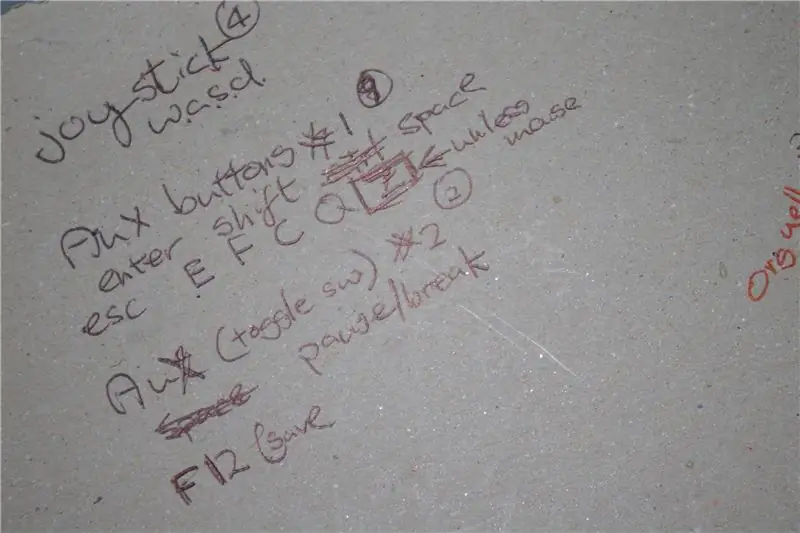

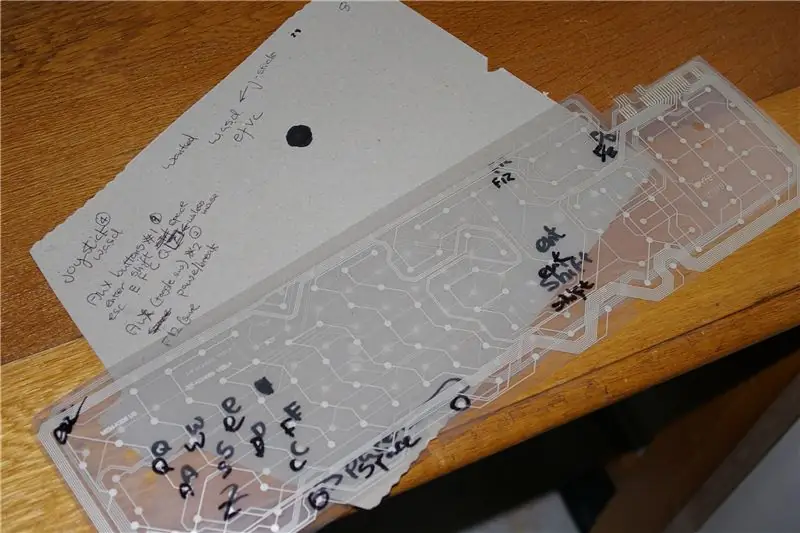
Pokud nemáte tester kontinuity (jako já), doporučuji jej postavit, protože vám ušetří tolik času v této části. Nejprve byste se měli rozhodnout, jaké klíče chcete a jaké přepínače a tlačítka na pistoli budou ovládat. potom rozbalte USB klávesnici a měli byste zjistit, že v pravém horním rohu je jen malý a jednoduše vypadající obvod, který se připojuje ke dvěma disketovým obvodům pokrytým tlačítky a vodiči. odloupněte dva od sebe, ale dávejte pozor, abyste je netarovali. pak, až budete mít tyto tři části, podívejte se, jaké klávesy ležely na těchto tlačítkách, a napište je na obvod trvalou značkou pro pozdější použití (viz obrázek VYPLŇTE !!!!). poté nakreslete na desku papíru obrázek desky s pevnými obvody (všechny kolíky jsou součástí dodávky). Mappingyou budete pravděpodobně chtít pustit klidnou hudbu, protože to obvykle chvíli trvá, doporučuji temnou stranu měsíce Pink Floyd. Začněte první flexibilní vrstvou obvodu a pomocí testeru kontinuity zjistíte, který klíč je připojen k jakému terminálu na desce (zmateno? Obrázky by měly pomoci), a poté, co jste jej našli, označte jej na obrázku pevného disku. poté proveďte druhou vrstvu. už jste si všimli, že vrstvy jsou poněkud odlišné, protínající obvod dohromady, ale pokud to nakreslíte jednoduše na mapu svého okruhu, neměli byste mít žádné potíže.
Krok 8: Sestavení



dejte to všechno dohromady! doufejme, že všechny vaše kousky do sebe pěkně zapadnou bez přílišných potíží. Tento krok jsem uložil až po většinu obvodů, abyste mohli provádět jakékoli úpravy na poslední chvíli, aby se vešly do vašeho návrhu, měli byste také zvážit, kam budou vaše dráty běžet. foto #1 = framephoto #2 = rám + LED obličej + obvod myši fotografie #3 = rám + LED obličej + obvod myši + část spouště a joysticku
Krok 9: Zapojení


propojte to všechno!
některé části pistole mohou být odstraněny, aby byla zajištěna přístupnost pájení nebo aby se protáhly vodiče. zjistíte, že už se z toho stává bludiště drátů, ale nebojte se, po pájení mohou být všechny organizovány. jejich připojení k obvodu klávesnice by nyní mělo být jednoduché, když jste nakreslili mapu! téměř hotovo!
Krok 10: Testování a programování
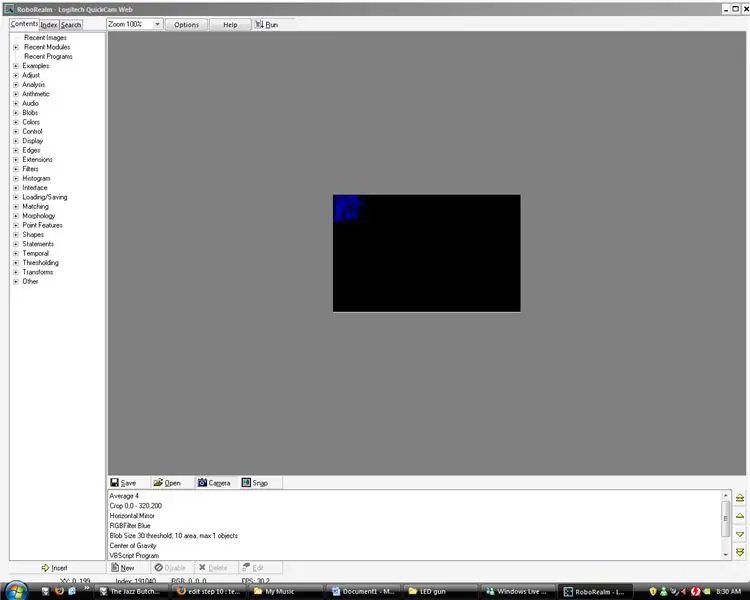
nebojte se, je to jednoduché … přejděte na web robo realm a stáhněte si bezplatný software. Jakmile to uděláte, stáhněte si přiložený soubor a vyzkoušejte jej pomocí zbraně. je pravděpodobné, že to bude docela citlivé, protože je to stále drsný program, ale hry jsou stále zábavné hrát přes zbraň (zvláště snipering, protože to vypadá tak realisticky). špatně zveřejním vylepšený program, jakmile ho získám perfektní. UPDATE: nubie laskavě navrhla použít freetrack, jeho přidělení je jednodušší a uživatelsky přívětivější.
Krok 11: Bavte se



je konec!
bavte se s novým počítačovým ovladačem v arkádovém stylu. nyní můžete hrát své oblíbené hry v televizi a nemusíte vlastnit konzolu. tady je pár fotek konečného produktu! konec.
Doporučuje:
Ray Gun se zvukovými efekty V2: 17 kroků (s obrázky)

Ray Gun se zvukovými efekty V2: Nedávno jsem narazil na starou vrtačku v obchodě s harampádí a v okamžiku, kdy jsem ji viděl, věděl, že z ní musím vyrobit paprskovou zbraň. Nyní jsem vyrobil několik paprskových zbraní a vždy začínají inspirací nějakým nalezeným předmětem. Můžete se podívat na mé další stavby v
Přesná Wiimote Light Gun pro Raspberry PI: 9 kroků (s obrázky)

Přesná Wiimote Light Gun pro Raspberry PI: Dálkový ovladač Wii používaný jako světelná zbraň obvykle není dostatečně přesný pro retro hry, jako je NES Duck Hunt, protože Wii Remote ve skutečnosti nevybírá bod na televizi, na který ukazuje. To nemůže! Wii Remote má v přední části infračervenou kameru
Moog Style Synth: 23 kroků (s obrázky)

Moog Style Synth: V první řadě musím vydat velký výkřik Pete McBennettovi, který navrhl tento úžasný okruh. Když jsem na to na YouTube narazil, nemohl jsem uvěřit zvuku, který se mu podařilo dostat z hrsti komponent. Syntezátor má MASSIV
Ray Gun s laserovými zvukovými efekty: 19 kroků (s obrázky)

Ray Gun s laserovými zvukovými efekty: Opravdu rád stavím projekty ze starých dílů, které jsem uklízel. Toto je druhá konstrukce paprskové zbraně, kterou jsem zdokumentoval (toto je moje první). Spolu s paprskovými zbraněmi jsem postavil junkboty - (podívejte se na ně zde) a spoustu dalších projektů z
Pouzdro Apple G4 Cube Case Mod Rubik Style Hackintosh: 15 kroků (s obrázky)

Hackintosh ve stylu Apple G4 Cube Case Mod Rubik: Původní krychle G4 obsahovala 450Mhz procesor PowerPC a max. 1,5 GB RAM. Apple vyráběl kostku G4 v letech 2000 až 2001 za cenu kolem 1600 USD. Běžel Mac OS 9.04 na OS X 10.4 (PowerPC, ne Intel). Je to přibližně 7,5 x 7,5 x 10 palců, s
